व्हिडिओद्वारे समर्थित खालील ट्यूटोरियलमध्ये, विंडोज स्थापित केलेल्या पीसीवर हेमडॉल कसे चालवायचे हे मी सांगत आहे.
हेमडॉल हा ओडिनचा पर्यायी कार्यक्रम आहे, त्या मध्ये सॅमसंग गॅलेक्सी एस फ्लॅश करण्यासाठी सेवा देईलप्रश्न हा आहे मुक्त स्त्रोत किंवा मुक्त स्त्रोत, आणि हे दोन्ही कार्य करते विंडोज, मध्ये म्हणून मॅक o linux.
आवश्यक गरजा
सह पीसी विंडोज ऑपरेटिंग सिस्टम आणि आपण स्थापित केले आहे मायक्रोसॉफ्ट व्हिज्युअल सी ++ 2010आपल्याकडे ते स्थापित केलेले नसल्यास आपण त्यास जोडलेल्या दुव्यावरून डाउनलोड आणि स्थापित करू शकता.
डाउनलोड करा आणि आमच्या डेस्कटॉपवर अनझिप करा विंडोज च्या संकुल हेमडॉल, तसेच .PIT फाइल असणे, आम्हाला फ्लॅश करायचे असलेले फर्मवेअर आणि लागू असल्यास CF-Rot.
संलग्न दुव्यांमध्ये मी तुम्हाला सोडले आहे जेव्हीयू फर्मवेअर आपल्या फाईलसह पीआयटी आणि संबंधित सीएफ-रूट
डाउनलोड केलेल्या फायली, आम्हाला नेहमीप्रमाणे अनझिप कराव्या लागतील, पण तर आम्हाला आत .TAR फायली अनझिप कराव्या लागतील, जेणेकरून त्यात हेमडॉल आम्ही फाईल्स स्वतंत्रपणे निवडतो.
हेमडॉल चालू आहे
अंमलात आणणे हेमडॉल आम्ही अनझिप फोल्डर उघडू आणि आम्ही heimdall-frondtend.exe फाईल वरील माऊसच्या उजव्या बटणावर क्लिक करू आणि आम्ही ते कार्यान्वित करू प्रशासक.
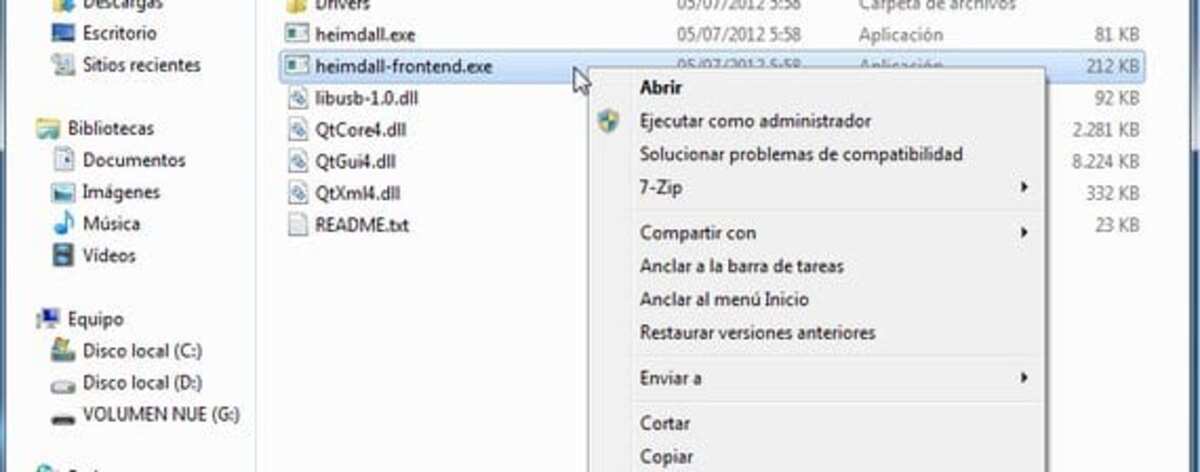
आता आपण टॅबवर क्लिक करू फ्लॅश:
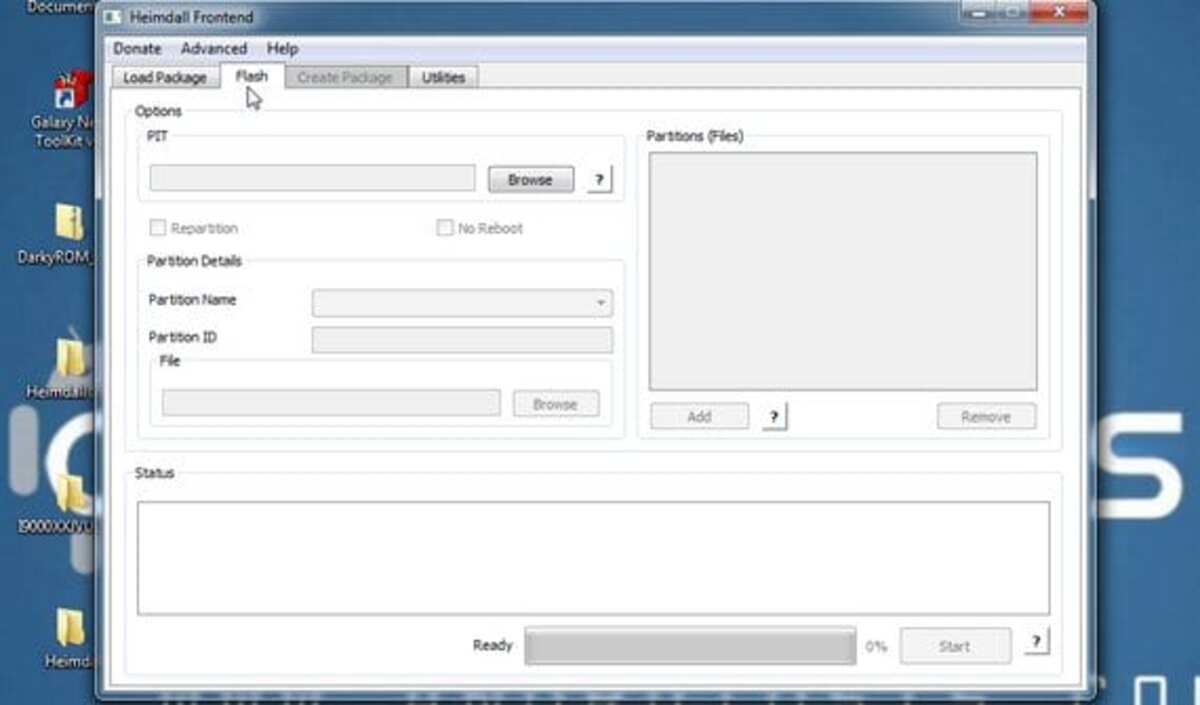
आपण फाईल निवडू .पीआयटी आणि आम्ही जोडू या सारणीनुसार आवश्यक फायली आणि पोस्टच्या शीर्षलेखातील व्हिडिओचे स्पष्टीकरण
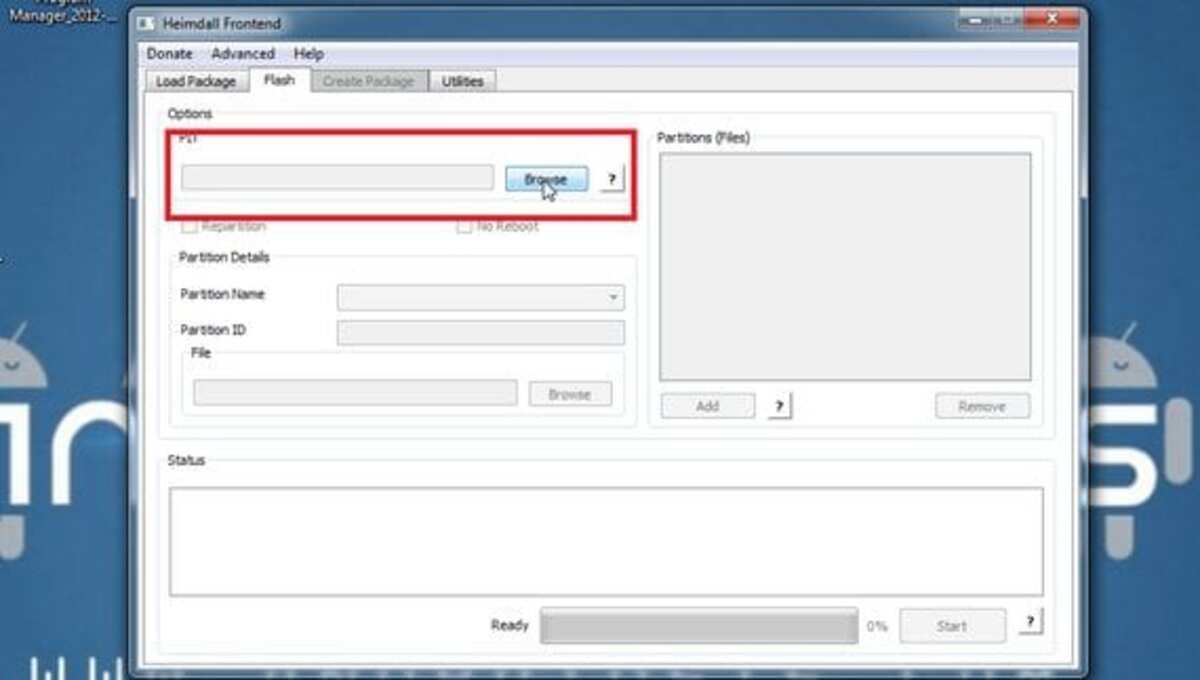

एकदा योग्यरित्या ठेवले वरील सारणीनुसार सर्व फाईल्स, आम्हाला फक्त कनेक्ट करावे लागेल आणिएल डाउनलोड मोडमध्ये सॅमसंग गॅलेक्सी एस आणि बटणावर क्लिक करा प्रारंभ करा.
विंडोजच्या बाबतीत, आपल्याला पुन्हा-विभाजन बॉक्सबद्दल विशेष काळजी घ्यावी लागेल
अधिक माहिती - Android ऑपरेटिंग सिस्टमसह सॅमसंग टर्मिनल फ्लॅश कसे करावे
डाउनलोड करा - मायक्रोसॉफ्ट व्हिज्युअल सी ++ २०१० रीडिस्ट्रीब्यूटेबल्स, Windows साठी Heimdall, JVU फर्मवेअर, PIT फाइल, CF-Rot JVU
डिव्हाइस कनेक्ट करा आणि रॉम स्थापित करा
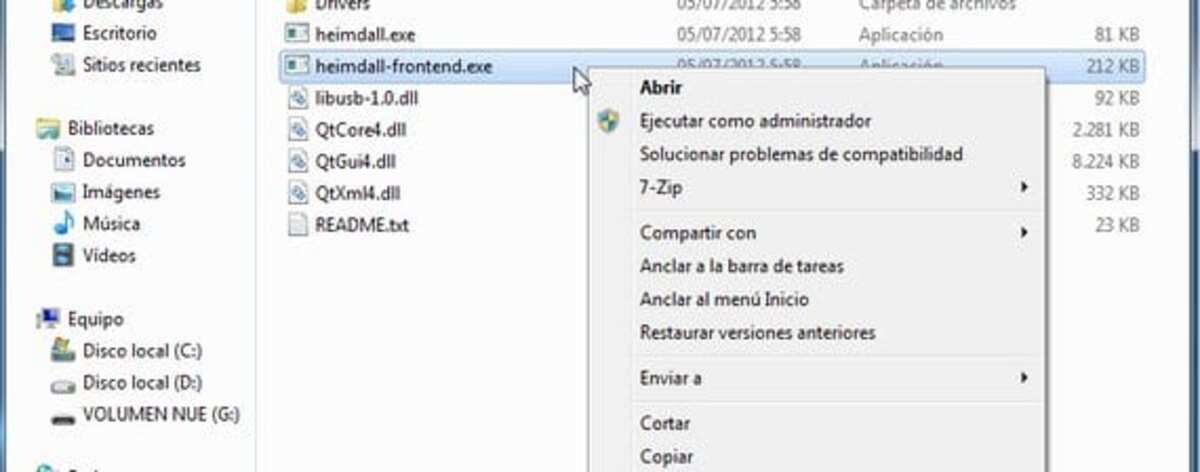
केबल वापरून फोन कनेक्ट करणे ही एक शक्यता आहे, हे तुम्हाला नवीन रोम सह टर्मिनल वापरण्यास सक्षम करेल. ठळक वैशिष्ट्यांपैकी एक म्हणजे तुम्ही हे असे करता जसे की तुम्ही काही डेटा पास करून डिव्हाइसमध्ये सामग्री जोडणार आहात.
तुम्हाला मूलभूत गोष्टींची आवश्यकता असेल, जे केबल आणि इंटरनेट कनेक्शनशिवाय दुसरे नाही, त्यासाठी तुम्हाला जोडावे लागेल की तुम्हाला नवीन रॉम संगणकावर डाउनलोड करावे लागेल आणि नंतर ते तुमच्या फोनवर स्थापित करावे लागेल. आपण हे करणे देखील आवश्यक आहे नवीन सुधारित आवृत्ती मिळविण्यासाठी पुरेशी बॅटरीसह.
प्रक्रिया पार पाडण्यासाठी, आपण आपल्या डिव्हाइसवर खालील गोष्टी करणे आवश्यक आहे:
- तुमच्या Galaxy फोनचा "डाउनलोड" मोड सक्रिय करा, तुम्हाला ते करावे लागेल, तुम्हाला ते बंद करावे लागेल आणि व्हॉल्यूम वजा आणि होम बटण दाबावे लागेल
- जेव्हा मेनू दिसेल तेव्हा बटणे सोडा, ते व्हॉल्यूम + सह स्वीकारा
- आता स्क्रीन आपल्याला एक सूचक दर्शवेल, केबलसह फोन संगणकाशी कनेक्ट करा, jOdin3 ते आपोआप ओळखेल
- "PDA" शब्दावर क्लिक करा आणि .tar.md5 ने समाप्त होणार्या विस्तारासह रॉम फाइल शोधा, तुम्हाला ती डेस्कटॉपवर अनझिप करावी लागेल, "ओपन" वर क्लिक करा आणि ते तुम्हाला पास संदेश दर्शवेल, त्यानंतर ते पुन्हा रीस्टार्ट होईल. आपोआप आणि तुम्हाला ते चालू होण्याची प्रतीक्षा करावी लागेल
- रॉम डाउनलोड करण्यासाठी तुमच्याकडे पृष्ठे आहेत, दरम्यान SamMobile
यानंतर तुम्हाला Windows वर Heimdall वापरण्याचा पर्याय मिळेल, ज्यावर तुम्ही विश्वास ठेवू शकता आणि तुमचा फोन रूट करू शकता अशा पद्धतींपैकी एक आहे. रॉमच्या नवीन आवृत्तीसह तुम्हाला बाजारात नवीनतम मॉडेल्समध्ये अपडेट करण्याचा आणि इतर अनेक गोष्टी करण्याचा किंवा अधिकृत आवृत्ती सोडण्याचा पर्याय असेल.
विंडोजसाठी Heimdall कसे डाउनलोड करावे
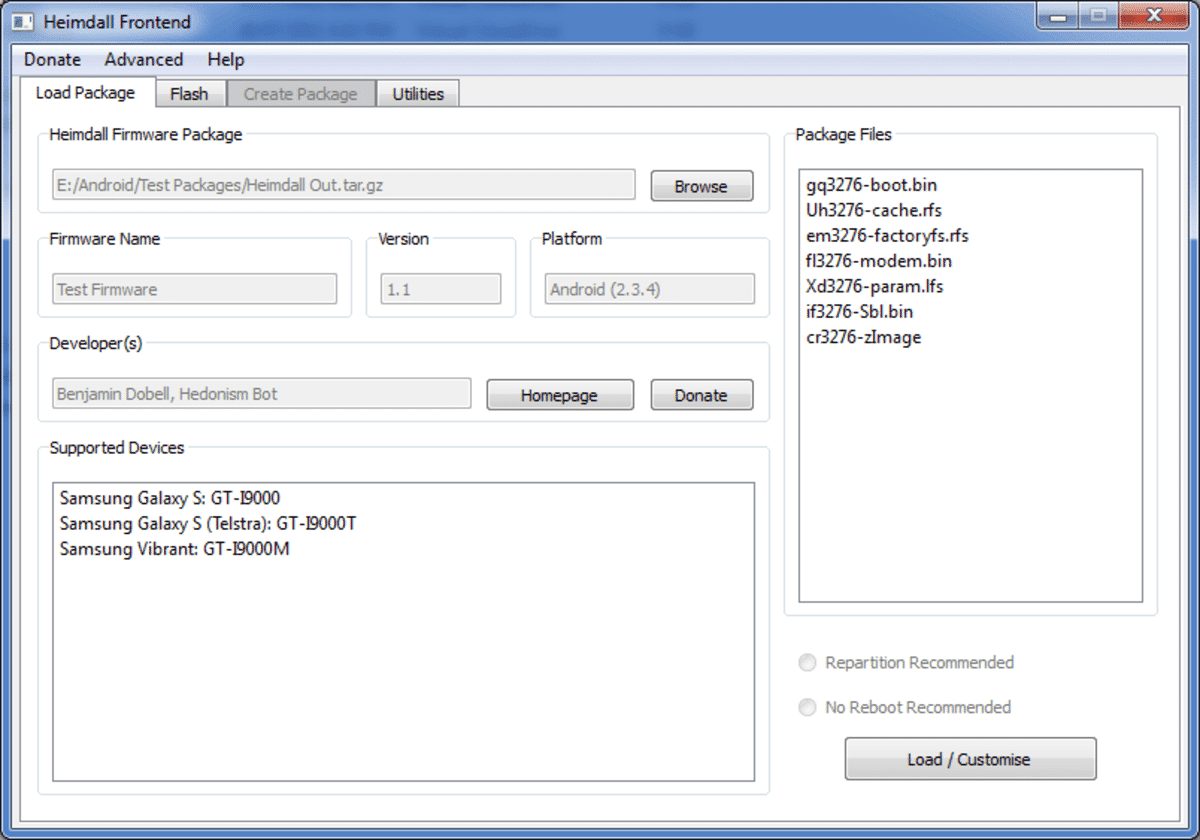
पहिली आणि आवश्यक गोष्ट म्हणजे नेहमी Windows साठी Heimdall असणे, तुमच्याकडे ते त्यांच्या अधिकृत वेबसाइटवर आहे हा दुवा, हे लक्षात घेतले पाहिजे की हे असे काहीतरी आहे जे तुम्ही हवे तेव्हा करू शकता. दुसरीकडे, अशी शिफारस केली जाते की जर तुम्ही ते केले तर तुमच्याकडे पुरेशी जागा आहे आणि आवश्यकतेनुसार तुम्ही ती फोल्डरमध्ये अनझिप करा.
पूर्वी, सॅमसंग डिव्हाइसेस फ्लॅश करण्यासाठी फक्त ओडिन प्रोग्राम उपलब्ध होता, परंतु हेमडॉल एक पाऊल पुढे जातो. ओडिन हा बर्यापैकी खाजगी आणि काहीवेळा काहीसा अस्थिर प्रोग्राम आहे, म्हणून काही काळासाठी याची शिफारस केलेली नाही. दुसरीकडे, कोणीतरी ओडिन कोड पूर्णपणे पुन्हा लिहिण्यास व्यवस्थापित केले, परिणामी आपल्याला Heimdall म्हणून ओळखले जाते, एक मल्टीप्लॅटफॉर्म फ्री सॉफ्टवेअर प्रोग्राम जो या केससाठी उपयुक्त असेल.
एक मुद्दा विचारात घेण्यासारखा आहे की हेमडॉल आपण कमी केले तरच कार्य करेल विंडोज आवृत्तीसाठी, ते स्थापित करा आणि प्रक्रिया पार पाडण्यासाठी आवश्यक चरणांचे अनुसरण करा. हे इतर गोष्टींबरोबरच आहे की सर्वकाही ठीक होईल कारण ते तुमच्या हार्ड ड्राइव्हवर असलेले रॉम खेचते, हार्ड ड्राइव्हवर msiam डाउनलोड करणे आवश्यक असेल.
Windows वर Heimdall तयार करा
Windows वर Heimdall तयार करण्यास थोडा वेळ लागेल, प्रक्रिया खूप कंटाळवाणा नाही, जरी रॉम स्थापित करण्याची घाई असलेल्यांसाठी ती थोडी लांब आहे. इतर आवृत्त्यांप्रमाणेच (Linux किंवा Mac Os) रेडमंड ऑपरेटिंग सिस्टीममध्ये वापरण्यासाठी हा बेस असणे आवश्यक असल्यास पायऱ्या मूलभूत असतील:
- तुमच्या डिव्हाइसची उच्च बॅटरी टक्केवारी राखा, नेहमी 40% वर
- रिकव्हरी डाउनलोड केल्यानंतर, त्यात .img एक्स्टेंशन आहे, ते फोल्डरमध्ये हलवा जेथे Heimdall विशेषतः आहे
- तुम्हाला रिकव्हरीचे नाव recovery.img असे करावे लागेल फाइल दिसण्यासाठी
- आता तुमचा फोन बंद करा आणि यूएसबी केबलला कॉम्प्युटरशी कनेक्ट करा, त्याला डिव्हाइसशी कनेक्ट करू नका.
- आता तुमच्या टर्मिनलच्या डाउनलोड मोडमध्ये प्रवेश करा, हे करण्यासाठी तुम्ही चालू करून दाबा पॉवर बटण आणि व्हॉल्यूम डाउन बटण एकाच वेळी दाबा, तुमच्या डिव्हाइसवर एक चेतावणी दिसेल, आता स्वीकारण्यासाठी आणि सुरू ठेवण्यासाठी व्हॉल्यूम वर दाबा.
- आता तुमच्या स्मार्टफोनला USB केबल कनेक्ट करा
- आणि तयार

मला त्रुटी आली त्रुटी: डिव्हाइसमध्ये प्रवेश करण्यात अयशस्वी. libusb त्रुटी: -12
मला काय करावे लागेल
मला हीच त्रुटी मिळाली, ती कशी सोडविली जाते?
ज्यास ते एरर देते: डिव्हाइसमध्ये प्रवेश करण्यात अयशस्वी. libusb त्रुटी: -12… आपल्याला ड्राइव्हर्स फोल्डरबाहेर असलेली ZADIG फाईल (.exe) वापरावी लागेल, आणि पर्याय> सर्व डिव्हाइसेसची यादी करा> आणि आपले सॅमसंग टॅब निवडा आणि> WinUSB ड्राइव्हर v6.1.7600 स्थापित करण्यासाठी द्या. XNUMX